آموزش تصویری حذف اکانت سوما Delete SOMA Account
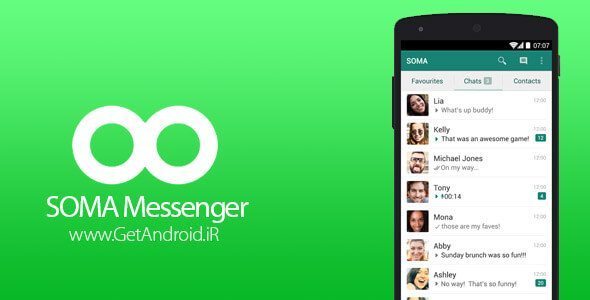
اگر تمایل به غیر فعال سازی یا حذف اکانت خود در مسنجر سوما (SOMA) را دارید، این مقاله راهنمای تصویری مناسبی را در اختیارتان قرار میدهد. در این مقاله قصد داریم که به آموزش تصویری نحوه حذف اکانت سوما (SOMA Messenger) بپردازیم. بنابراین توصیه میکنیم که با موبایل کمک همراه باشید.
مقدمهای در رابطه با برنامه پیم رسان سوما (SOMA Messenger)
اپلیکیشن پیام رسان سوما یا همان SOMA Messenger یکی از سریعترین و قدرتمندترین اپلیکیشنهای پیام رسان کنونی موجود محسوب میشود که از قابلیت برقراری تماس صوتی و تصویری با وضوح تصویر اچ دی (HD) پشتیبانی میکند. قابلیتهای دیگری همچون رد و بدل پیام متنی، امکان تشکیل گروه و انجام گفتگوهای گروهی و … هم برخی دیگر از قابلیتهای مسنجر سوما (SOMA Messenger) محسوب میشوند. سوما همچنین از بستر امنیتی قدرتمندی بهره میبرد و بنا به ادعای سازندگان آن، این برنامه پیام رسان قابل هک شدن نیست! تمام این موضوعات سبب شدهاند که سوما مسنجر (SOMA Messenger) به یکی از اپلیکیشنهای پیام رسان پرطرفدار فعلی تبدیل شود.
بیشتر بخوانید: تعمیرات موبایل
اما هدف ما در این مقاله آموزش نحوه حذف اکانت سوما (SOMA Messenger) محسوب میشود. اگر بنا به هر دلیلی تمایل دارید که اکانت خود را در مسنجر سوما غیر فعال یا به اصلاح حذف کنید، این مقاله راهنمای جامع و تصویری مناسبی را در اختیارتان قرار میدهد. حذف اکانت سوما (SOMA Messenger) از طریق اپلیکیشن آن صورت میپذیرد و پروسه پیچیدهای را شامل نمیشود، با این حال چنانچه در رابطه با هر یک از مراحل شرح داده شده نیاز به توضیحات بیشتری داشتید، میتوانید از طریق شمارهای موجود با کارشناسان واحد پشتیبانی موبایل کمک تماس حاصل کنید از آنها راهنمایی دقیقتری بخواهید. با موبایل کمک همراه باشید.
آموزش تصویری حذف اکانت سوما (SOMA Messenger)
همانطور که پیش از این هم اشاره داشتیم، غیر فعال سازی یا حذف اکانت سوما (SOMA Messenger) به هیچ وجه پروسه پیچیدهای را شامل نمیشود. برای انجام این کار کافیست که به شرح زیر عمل کنید:
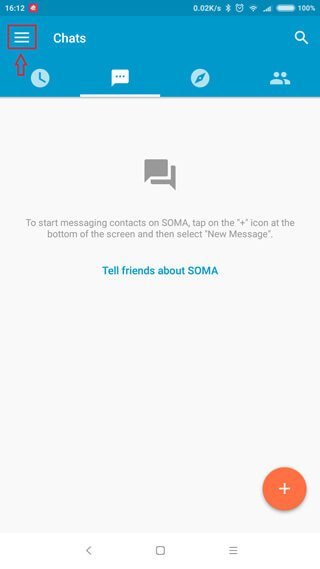
ابتدا برنامه سوما را اجرا و وارد اکانتی شوید که قصد حذف آن را دارید. سپس آیکون سه نقطه موجود در گوشه سمت راست و بالای صفحه را لمس نمایید و پس از آن گزینه Settings را انتخاب کنید.
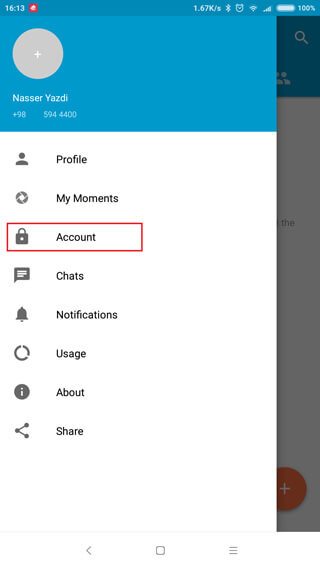
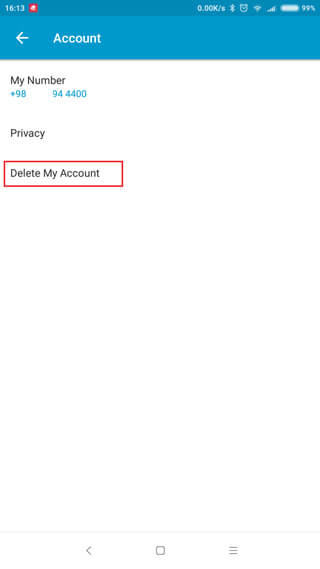
حال گزینه Account را انتخاب کرده و به دنبال آن گزینه Delete My Account را لمس کنید.
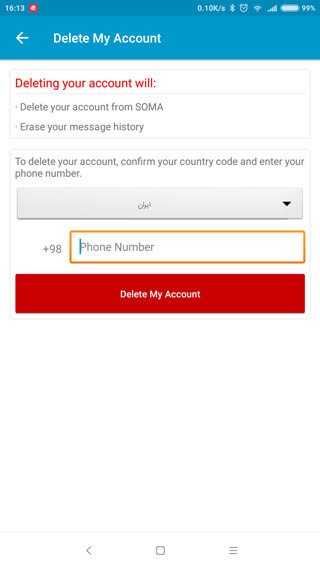
از پنجره کشویی موجود، کشور خود را انتخاب کنید. سپس شماره تماسی که با آن در مسنجر سوما (SOMA Messenger) رجیستر شده بودید را وارد نموده و گزینه Delete My Account را لمس نمایید. به این صورت اکانت شما در برنامه پیام رسان سوما غیر فعال یا حذف میشود.
بیشتر بخوانید: تعمیر ال سی دی موبایل
جمعبندی
همانگونه که ملاحظه کردید در این مقاله به آموزش نحوه حذف اکانت سوما (SOMA Messenger) پرداختیم. چنانچه در رابطه با هر یک از مراحل شرح داده شده نیاز به توضیحات بیشتری داشتید، میتوانید از طریق شمارهای موجود با کارشناسان واحد پشتیبانی موبایل کمک تماس حاصل کنید از آنها راهنمایی دقیقتری بخواهید.
بیشتر بخوانید:














نظرات کاربران (0) ارسال نظر